Directorio artículo
- ¿Qué es una plantilla
- Cómo crear una plantilla
- Implementar una máquina virtual desde una plantilla
- Plantilla de actualización
- Clonación de Máquina Virtual
- clonación instantánea
- Para eliminar una máquina virtual
- Biblioteca de contenidos
- Añadir la plantilla a una biblioteca de contenido
- A partir de la biblioteca de contenido de plantillas para desplegar máquinas virtuales
- Los beneficios de la biblioteca de contenido
- Tipo de biblioteca de contenido
- Modificación de máquinas virtuales
- Hot swap
- RDM
- Agregar dinámicamente capacidad de disco virtual
- expansión de discos aprovisionado delgada
¿Qué es una plantilla
Es una copia maestra de una máquina virtual, se utiliza para crear y desplegar máquina virtual nueva
plantilla es un mapa que contiene lo que hace que
por lo general incluyen:
un sistema operativo,
un conjunto de aplicaciones de
un conjunto de equivalente de hardware virtual al hardware (disco virtual CPU virtual virtuales memoria)
y la configuración de servidores físicos y crear nueva máquina virtual usando el asistente para crear una nueva máquina virtual en comparación con crear una plantilla que puede configurar máquinas virtuales más rápido y menos propenso a errores
Cómo crear una plantilla
Clonación de una máquina virtual a una plantilla: de arranque se puede
convertir en una plantilla: debe ser cerrado,
si clonar una máquina virtual a una plantilla, que se elija para desplegar formato de disco virtual:
el formato original al igual que
el aprovisionamiento ligero
retraso a cero de espesor-aprovisionado
para simplificar el aprovisionamiento de espesor cero
si la máquina virtual en una plantilla, no se le dará estas opciones preservará los archivos del disco de la máquina virtual
Implementar una máquina virtual desde una plantilla
Para implementar una máquina virtual, la máquina virtual debe proporcionar los datos de personalización sistema de nombre, la información de inventario de posición, de acogida, de almacenamiento de datos y operativos cliente.
Plantilla de actualización
cliente del servidor vCenter para conectarse al
primer convertido una plantilla a una máquina virtual
y luego dejar que la máquina virtual está aislada de la Internet, como no hay una red virtual de enlace ascendente para evitar que los usuarios accedan a la máquina virtual
a los cambios virtuales máquina apropiadas para cambiar el número de NIC añadir el cambio de la CPU tamaño de la memoria
después de la configuración se completa entonces la máquina virtual a una plantilla, asegúrese de máquina de máquina virtual
Clonación de Máquina Virtual
Clonación de una máquina virtual crea una máquina virtual con el original exactamente la misma máquina virtual.
La clonación es otra opción de desplegar máquinas virtuales.
máquina virtual clonada puede abrir o cerrar. Al abrir no suspende automáticamente los servicios y aplicaciones
para clonar una máquina virtual, no se le permite conectarse a vCenter host de administración del servidor directamente si se utiliza el cliente host VMware no es capaz de clonar una máquina virtual
Con el fin de evitar conflictos al mismo tiempo que puede ocurrir cuando se tiene una máquina virtual y clonar el despliegue configuración misma del sistema operativo (por ejemplo, debido al nombre de equipo duplicado o la dirección IP del plomo a un conflicto)
podemos utilizar el sistema operativo del cliente definida por el usuario
puede personalizar la
máquina virtual nombre de
la red configuración de
la configuración de permisos
identificador de seguridad de windows
A continuación, hemos clonado el tiempo, se puede personalizar el asistente para especificar estos parámetros a través de un cliente
o puede crear una especificación de encargo, almacenado vcenterserver en la base de datos
después de la clonación cuando esta especificación es leerlos para configurar el sistema, eliminando la necesidad de que los información personalizada configurada para la máquina virtual
Personalizada del sistema operativo cliente de Windows, hay algunas consideraciones:
Para personalizar el sistema operativo de recambio debe ser instalado las herramientas de VMware
sistema operativo del cliente debe ser instalado en una máquina virtual nodo 0 SCSI: 0 en el disco (registro de inicio maestro del disco duro)
para permitir invitado personalización del sistema operativo, la herramienta sysprep microsoft debe estar instalado en el servidor vcneter
clonación instantánea
generar rápidamente máquina virtual instantánea clonación de la fuente, y restauraría la máquina virtual de origen en el mismo estado
clonando el momento oportuno, el usuario puede crear electricidad en un estado de funcionamiento de potencia de la máquina virtual a otra máquina virtual, la máquina virtual no será fuente proceso de clonación perdió su estatus
si el estado de procesamiento de la máquina de destino virtual, los dispositivos virtuales, estado de la memoria y el estado del disco de la máquina virtual de origen son los mismos
. para evitar conflictos, el mismo instante clonación también permite personalizar la máquina virtual de destino durante la operación de clonación hardware virtual, por ejemplo, puede personalizar la configuración de la dirección del puerto o destino en serie y en paralelo MAC de las tarjetas de red virtuales de máquinas virtuales
clon instantáneo es un clon de enlaces similares compartidos instantánea basado en disco, para proporcionar la eficiencia de almacenamiento.
¿Qué significa eso que: la clonación instantánea ya no es el arranque de una máquina virtual de clase de imagen de disco, pero el sistema se crea directamente desde una máquina virtual principal que ya se está ejecutando en una máquina nueva sub-virtual, la máquina virtual no necesita tener física sub-réplica, memoria de la reutilización de los padres de la máquina virtual, para que el niño y la máquina virtual de la máquina virtual principal exactamente lo mismo en el principio, y sólo cuando se producirá la operación vástago memoria de la máquina virtual de escritura para esa parte del cambio de memoria para crear una copia y, a continuación, volver a copiar escritura,
casos de uso clonación instantánea:
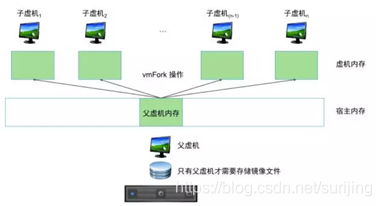
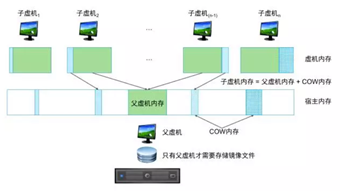
infraestructura de escritorio virtual. (Debido a que la mayoría de los sistemas operativos de escritorio son los mismos, que se ejecuta en la parte superior del software es casi lo mismo, sólo los datos personales y ventanas de datos ambientales no son los mismos)
La rápida expansión: el buque anfitrión, grandes volúmenes de datos y el nodo de trabajo Hadoop.
DevTest: VM rápida y eficiente replicar y banco de pruebas con las mismas condiciones de operación.
DevOps: puede ser el mismo estado de funcionamiento de la máquina virtual de copiado en el plan de producción, y viceversa. (
Es un conjunto de procesos, métodos y sistemas colectivamente, para facilitar la comunicación, la colaboración y la integración entre el desarrollo (aplicación de ingeniería / software), Operaciones Técnicas y el departamento de control de calidad (QA).
)
En vSphere 6.7, inmediatamente puede clon llamada a la API para crear máquinas virtuales a través.
(
Durante una operación de clonación instante, la máquina virtual de origen es aturdido en un corto tiempo (menos de 1 segundo). Cuando la máquina virtual de origen es aturdido, se generará un nuevo incrementos de disco grabables cada disco virtual, y Obtiene un puesto de control y transferirlo a una máquina virtual de destino. continuación, la máquina virtual de destino puesto de control mediante el uso de una fuente de inicio después de que la máquina virtual de destino esté totalmente activado, la máquina virtual de origen continuará funcionando.
Instantánea de la máquina virtual clonación es completamente independiente de los objetos de inventario de vCenter Server. Puede administrar la máquina virtual en tiempo real, clon, al igual que la máquina virtual ordinaria ya que no hay límite.
)
Para eliminar una máquina virtual
Puede eliminar la máquina virtual de la siguiente manera:
se suprimirán de inventario: Este tipo de pérdidas y ganancias, se eliminará la máquina virtual, la máquina virtual no se borrará de la memoria de datos archivos permanecen en el disco, y puede volver a registrar el almacén de datos de máquina virtual
eliminar del disco:
todos los archivos de la máquina virtual a partir de los datos de almacenamiento de máquinas virtuales eliminados permanentemente
Biblioteca de contenidos
bibliotecas de contenido pueden ser compartidos y sincronizados entre repositorio del sistema vcenterserver plantilla OVF y otros archivos
, como se muestra en el dibujo animado, hay varias instancias vcenterserver centros de datos globales en estos vcenterserver ejemplo, puede haber un conjunto de plantillas, iso Ying como, etc., a continuación, la dificultad es que todos estos elementos independientemente uno de otro diferentes versiones de los archivos y plantillas, están situados en diferentes ejemplo vcenterserver, la biblioteca de contenido es la solución, plantilla OVF, imagen ISO, o cualquier otro tipo de archivo puede ser almacenado en una ubicación central, se puede publicar plantillas, archivos de imágenes, de modo que otras bibliotecas pueden suscribirse a contenido y descargar contenido, la biblioteca de contenido por fecha de forma regular para mantener el contenido sincronizado con el editor para asegurarse de que la versión más reciente está disponible
Añadir la plantilla a una biblioteca de contenido
Biblioteca de contenido puede incluir plantilla de máquina virtual, VMware vSphere plantillas de vApp u otros objetos pueden contener VMware en la biblioteca de contenido, VM y vApps tienen varios archivos, incluyendo los archivos de registro, archivos de disco, archivos de memoria y archivos de instantáneas, todo en un solo material de la biblioteca parte de
lo que es vApp: Además vSphere de servir como una plataforma virtual, también puede ser una plataforma de aplicaciones, y puede ser empaquetado aplicaciones para ejecutarse directamente en el VMware vSphere, el envasado y la gestión de aplicaciones formato vApp llamada vSphere
vApp es una especies de contenedores es similar a la del grupo de recursos puede contener una o más máquinas virtuales, el formato OVF distribución
A partir de la biblioteca de contenido de plantillas para desplegar máquinas virtuales
plantilla de biblioteca se puede utilizar para desplegar máquinas virtuales y vApps.
Cada plantilla de máquina virtual, plantilla de vApp u otro tipo de archivo de una biblioteca es un elemento de biblioteca.
Se puede montar archivos ISO directamente desde el repositorio de contenido.
Los beneficios de la biblioteca de contenido
** compartir y consistencia: ** tiene una instancia primaria vCenter Server y crear un repositorio central para almacenar el contenido de la plantilla OVF, la copia maestra de la imagen ISO y otros tipos de archivos. Puede publicar esta biblioteca de contenido a otras bibliotecas permiten una copia exacta de los datos de suscripción y descarga de cualquier parte del mundo. Cuando se agrega desde el directorio publicado, modificar o borrar la plantilla OVF, sincronizar suscriptor con el publicador, la biblioteca se actualizará con el contenido más reciente.
Eficiencia de almacenamiento:
• aplicación de la gestión de archivos distribuidos.
• El contenido publicado en un contenido público o suscripción.
• sistemas vCenter Server a través de los sitios y contenidos Sincronizar.
• almacenamiento de datos utilizando el directorio de copia de seguridad de NFS vSphere, vCenter o repositorio de contenido.
• La carga de archivos ISO directamente desde el repositorio de contenido.
Los suscriptores no siempre pueden querer todo el contenido de la biblioteca de descarga y liberación tienda. Puede que no sean necesarios o espacio para almacenar todo el contenido disponible. bibliotecas de contenido pueden resolver estos problemas y lograr la eficiencia del almacenamiento.
Cuando el editor actualiza su contenido, va a cambiar la notificación a los suscriptores. Los suscriptores pueden optar por recibir los datos completos también pueden ser recibidas solamente metadatos. Cuando los suscriptores eligen recibir datos completos, los abonados pueden optar por descargar toda la biblioteca o un solo elemento.
** suscripción de seguridad: ** Debido a las bibliotecas de contenido para las suscripciones globales, debe tener en cuenta las cuestiones de seguridad. Como medida de seguridad, el contenido de la biblioteca durante la liberación puede ser protegido por contraseña.
Se proporciona servicio API Biblioteca de contenidos que le permite crear y administrar bibliotecas de contenido mediante programación. Puede crear una biblioteca local y publicarla para todo el entorno virtual.
Tipo de biblioteca de contenido
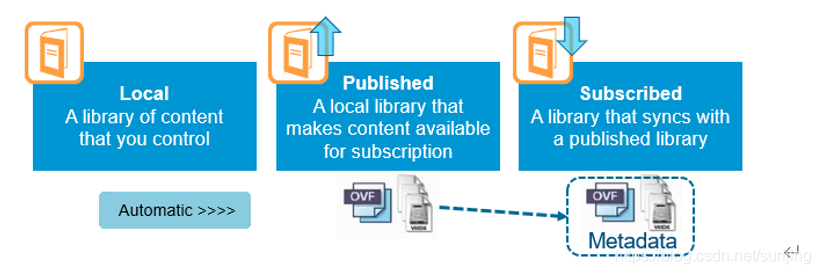
Local: permite controlar la biblioteca de contenido, crear una base de datos local en una sola instancia de vCenter Server, puede agregar o quitar elementos de la biblioteca
publicación: contenido disponible para la suscripción de la biblioteca local, el contenido del punto final virtual de servicio de la biblioteca pueden ser otros casos vcenterserver entorno de acceso, cuando se publica la biblioteca
de suscripción: con una biblioteca de sincronización de base de datos publicada, mediante la sincronización de una biblioteca publicada Levin llenar su contenido, biblioteca de suscripción contiene runas archivos de bibliotecas que han sido liberados o metadatos de sólo el elemento de biblioteca, biblioteca de liberación Suscribirse a la biblioteca puede estar ubicado en la misma instancia del servidor vCenter, bibliotecas de suscripción se puede volver a distintas instancias de vcenterserver hasta la biblioteca de referencia publicados, pero no se puede añadir elementos a la biblioteca de una biblioteca de suscripción, sólo puede ser liberado a la biblioteca local o Pieza después de la sincronización, dos bibliotecas contienen el mismo artículo, o una biblioteca de suscripción que contiene los metadatos elemento
Modificación de máquinas virtuales
Set para modificar la máquina virtual:
Agregar hardware virtual: a continuación, puede empezar a añadir un poco de máquina virtual hardware, CPU de conexión en caliente, memoria de complemento caliente
sólo es compatible con el sistema operativo es compatible con esta característica, está desactivado por defecto, para utilizar estos caliente características de enchufe se deben cumplir:
• Herramientas de instalación de VMware
máquinas virtuales • deben utilizar la versión de hardware 7 o superior
• sistema operativo de la máquina virtual debe ser compatible con las características de conexión en caliente de CPU y de memoria
• opción de intercambio en caliente debe pestaña hardware y luego virtuales CPU o memoria opciones permiten al
suprimirse hardware virtual: sólo entonces apaga la máquina virtual, puede eliminar algunos de los equipos
opciones de configuración de máquina virtual
para el control de los recursos de CPU de la máquina y de la memoria virtual
Hot swap
opción de cambio en caliente le permite añadir recursos a la máquina virtual está en ejecución.
Ejemplos de dispositivos intercambiables en caliente: controladoras USB, Ethernet y adaptadores de dispositivos de disco duro.
A través de un sistema operativo huésped compatible, también puede agregar CPU y la memoria cuando la máquina virtual.
RDM
archivo RDM (-rdm.vmdk) permiten a las máquinas virtuales para acceder al LUN física directa.
RDM archivo en el paquete de información del disco VMkernel puede bloquear LUN, por lo que sólo una máquina virtual puede escribir datos en el LUN.
Cuando se crea un archivo de RDM debe definir los siguientes elementos:
1. Objetivo LUN: RDM archivos se asignan LUN
2. Asignación de almacenamiento de datos: los archivos de RDM se almacenan en diferentes máquinas virtuales o datos almacenados en
3. El modo de compatibilidad:
• Física: desarrollar una virtualización mínima SCSI del dispositivo mapeado, proporcionando la máxima flexibilidad para el software de gestión de SAN, y luego el modo físico, vmkernel pasa todos los comandos SCSI para el dispositivo, con una excepción: se virtualiza comando PEROPT LUNS lo que puede ser vmkernel lun islas aisladas tiene su máquina virtual, de lo contrario, con todas las características físicas de la exposición subyacente será la espada, los modelos físicos agentes de gestión de SAN u otro software basado en destino SCSI es útil para ejecutar en una máquina virtual.
• Virtual: especificar plenamente la virtualización dispositivo de mapeo, vmkernel enviar sólo operaciones de lectura y escritura en la asignación de dispositivos, sistema operativo, la asignación de archivos de disco virtual y dispositivos en exactamente el mismo volumen VMFS, las características reales de hardware están ocultos, puede bloqueo de archivos avanzado para la protección de datos y simplificando el proceso de desarrollo de una instantánea, en comparación con un modo físico, el modo virtual a través de hardware de almacenamiento más portátil, presentan el mismo comportamiento como un archivo de disco virtual
4. nodo de dispositivo virtual
Agregar dinámicamente capacidad de disco virtual
Se pueden añadir al tamaño del disco virtual está encendido máquinas virtuales:
• No debe tener instantánea adicional
• Es posible que las herramientas del sistema para el nuevo espacio disponible
cuando se expande una delgada provisionados discos, llenos de discos virtuales ocupa asignados inicialmente a él todo el espacio de almacenamiento de datos, el disco delgado extendido a aprovisionamiento de espesor disco
expansión de discos aprovisionado delgada
Puede ser delgado disco virtual provisionados en un disco de espesor establecidos aprovisionado de inmediato a cero
debe apagar la máquina virtual
, haga clic en el archivo de la máquina virtual y seleccione Vmdk expansión
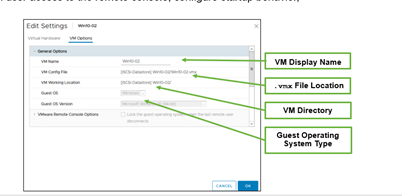
Escribe Puede utilizar la ficha Opciones de VM para modificar el nombre de visualización de la máquina virtual e instalar el sistema operativo huésped. La ubicación y el nombre del archivo de configuración también se muestra (ubicación del directorio de la máquina virtual. Puede seleccionar perfiles de texto y ubicación de trabajo para copiar y pegar en un documento, pero sólo se puede modificar el nombre para mostrar y el sistema operativo invitado escriba.
Cambio del nombre de visualización no va a cambiar el nombre o el directorio de almacenamiento de máquina virtual para todos los archivos de la máquina virtual. Al crear una máquina virtual asociado con los nombres de archivos y directorios de la máquina virtual en función de su nombre para mostrar. Pero más tarde cambiar el nombre para mostrar no modifica los nombres de archivos y directorios.
En la ficha Opciones de la máquina virtual, puede establecer o cambiar la opción de ejecutar máquinas virtuales de VMware Tools secuencias de comandos para el control de acceso del usuario a la consola remota, comportamiento de arranque de configuración, etc.
VMware Tools de control Panel de herramientas de VMware máquina virtual de cómo responder a ciertos eventos externos. Puede utilizar estos controles para personalizar el botón de encendido de la máquina virtual. La máquina virtual debe estar cerrada con el fin de cambiar esta configuración.
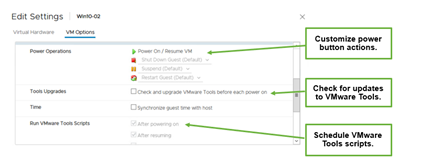
Antes de cada casilla de verificación para activar el encendido, se puede configurar la cuenta y actualizar las herramientas de VMware para comprobar si existe una versión más nueva herramienta de VMware. Actualizar las herramientas de VMware Si una versión más reciente, el ciclo de potencia en una máquina virtual. "Permitiendo a los clientes con el anfitrión tiempo de sincronización" casilla de verificación para hacer que el reloj del sistema operativo huésped sincronizado con el maestro.
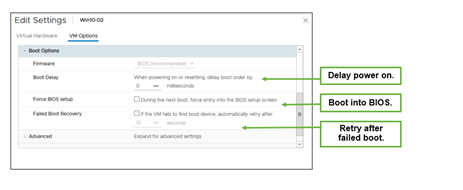
A veces, puede que tenga que configurar las opciones de arranque:
• Cuando se construye una máquina virtual y seleccionar un sistema operativo invitado, BIOS o EFI se selecciona automáticamente en función de los soportes del sistema operativo de firmware. sistema operativo huésped Mac OS X Server sólo admite la interfaz de firmware extensible (EFI). Si el sistema operativo es compatible con la BIOS y EFI, puede cambiar las opciones de inicio, según sea necesario. Sin embargo, debe hacerlo antes de instalar el sistema operativo huésped.
• Panel de retardo de arranque le permite configurar una máquina virtual para retardo de apertura entre el inicio y el sistema operativo huésped. Al iniciar múltiples máquinas virtuales, puede ayudar a guiar el arranque de la máquina virtual del retraso tambalearse.
• Puede utilizar el panel de configuración de la fuerza del BIOS para cambiar la configuración del BIOS, como el inicio desde el CD / DVD en la máquina virtual obligatoria. La próxima vez que el equipo virtual se inicia, entrará directamente en el BIOS. la entrada forzada en el BIOS y rápidamente pulse F2 para entrar en la BIOS que la apertura de una máquina virtual, abra la consola mucho más fácil.
• Si la máquina virtual no puede encontrar el dispositivo de arranque, puede utilizar el panel de recuperación de errores de inicio, por lo que la máquina virtual en 10 segundos (por defecto) para arrancar reintento.
